Kuinka asettaa helposti muistutuksia kaikille Android-ilmoituksille
Sekalaista / / February 12, 2022
Joskus kiireessä pyyhkäisemme tietämättämme pois ilmoituksen, joka oli todella tärkeä. Ehkä sähköposti esimieheltäsi tai viileä alennustarjous suosikkistrategiapelissäsi. Tällaiset tilanteet voidaan helposti käsitellä käyttämällä sovellukset, jotka säilyttävät ilmoitushistoriasi. Mutta entä jos haluat asettaa muistutuksen ilmoituksesta? A trendikäs Flipboard-tarina jonka haluaisit lukea ehkä tunnin kuluttua tai Android-järjestelmäpäivitysilmoituksen, jonka haluaisit tehdä huomenna? Tänään näytän sinulle, kuinka voit asettaa muistutuksen Android-puhelimesi ilmoituksille.

Muistutus:
Tässä on joitain ilmoituksiin liittyviä artikkeleita muistisi virkistämiseksi.
- Voit käyttää sovellusta ilmoitushistorian säilyttämiseen, mutta Androidissa on sisäänrakennettu ilmoitusloki jos et tiennyt.
- Oletko koskaan huomannut viivettä ilmoituksissa? Ehkä viestisovelluksessasi tai sähköpostisovelluksessasi? Tässä ovat joitain korjauksia, joita voit kokeilla.
- Onko sinulla iso tabletti? Näin voit tehdä sen pääset helposti ilmoituslaatikkoon suurella näytöllä.
Kuinka asettaa muistutus ilmoituksille
Joten aiomme käyttää tässä uutta Android-sovellusta nimeltä Boomerang-ilmoitukset. Aivan kuten bumerangi palaa luoksesi, kun se heitetään (oikein), täällä ilmoitukset palaavat ilmoituslaatikkoon, kun ne on pyyhkäisty pois. Katsotaanpa, kuinka voit asettaa ja tallentaa muistutuksen Boomerang Notifications -ilmoituksia varten.
Vaihe 1: Määritä se
Kun olet asentanut sovelluksen, sinun on annettava Ilmoitusten käyttöoikeus lupa sovellukseen. Tämä antaa sovellukselle pääsyn kaikkiin ilmoituksiisi.

Vaihe 2: Valitse Apps to Track Notification
Seuraavaksi sinua pyydetään valitsemaan, minkä sovelluksen ilmoitukset sinun on seurattava. Valitse sovellukset ja siirry seuraavaan näyttöön.
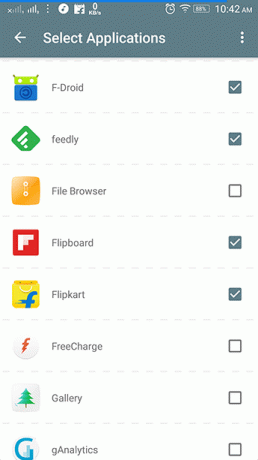
Vaihe 3: Tallenna tai aseta muistutus ilmoituksille
Nyt olet valmis. Odota yllä olevassa vaiheessa valitsemasi sovelluksen ilmoitusta. Pyyhkäise ilmoitusta ja Boomerang lähettää toisen ilmoituksen pyytääkseen sinua Tallentaa ilmoitus tai Tallenna + Muistuta sinä myöhemmin.
Kun osut Tallenna + Muistuta se kysyy, mihin aikaan myöhemmin haluat tämän ilmoituksen näkyvän uudelleen. Voit asettaa ajoituksen alla olevan kuvakaappauksen mukaisesti.

Joskus myöhemmin lähettää ilmoituksen tunnin kuluttua. Tai muuten voit yksinkertaisesti Tallentaa se Boomerangin ilmoitushistoriassa.
Vaihe 3: Boomerang-ilmoitusten mukauttaminen.
Voit muokata Boomerang-ilmoitusten ajoitusta edelleen valitsemalla, kuinka pitkän ajan kuluttua ilmoituksen pitäisi hävitä. Siirry kohtaan asetukset sovelluksesta ja alapuolelta saat vaihtoehdon Tallenna ilmoituksen aktiivinen aika. Valitse tästä haluamasi ajoitus.
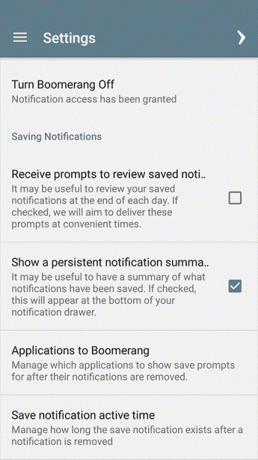
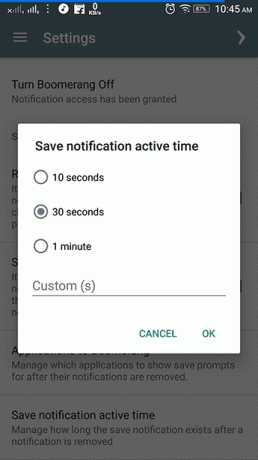
Voit myös valita, haluatko saada kehotteita tarkistaa tallennetut ilmoitukset päivän päätteeksi. Ilmoituslaatikossa on myös jatkuva ilmoitus, jonka avulla voit tarkastella tallennettuja ilmoituksia nopeasti.
Vaihe 4: Aseta tallennettujen ilmoitusten muistutus
Voit myös asettaa muistutuksen jo tallennetuista ilmoituksista historiasta. Napauta ilmoitusta pitkään ja se antaa sinulle mahdollisuuden lisätä siihen muistutuksen.

Voit myös avata sovelluksen ja käyttää tallennettuja ilmoituksia. Suoritetaan samat toiminnot kuin ilmoitus toimisi ilmoituslaatikossa.
Näin a Ilmoitusmuistutus näyttää.
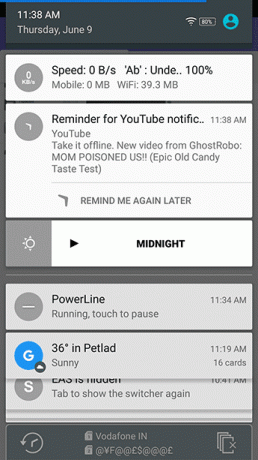
Eikö vieläkään ole aikaa päästä ilmoitukseen? Valita Muistuta minua myöhemmin uudelleen viivyttääksesi muistutusta jonkin aikaa.
Se on yksi parhaista tavoista seurata tärkeitä ilmoituksia. Valitettavasti yhtä tärkeistä ilmoituksista, joka on System Update, ei voida tallentaa. Koska se on järjestelmäapuohjelma ja Boomerang Notifications ei seuraa järjestelmän ilmoituksia. Se on alaspäin muuten erinomaiselle sovellukselle.
LUE MYÖS: Kuinka mukauttaa ilmoituksia kaikissa Android-laitteissa
Päivitetty viimeksi 03.2.2022
Yllä oleva artikkeli saattaa sisältää kumppanilinkkejä, jotka auttavat tukemaan Guiding Techiä. Se ei kuitenkaan vaikuta toimitukselliseen eheyteemme. Sisältö pysyy puolueettomana ja autenttisena.

Kirjoittanut
Hän on PC-nörtti, Android-nörtti, ohjelmoija ja ajattelija. Hän lukee mielellään inspiroivia tarinoita ja oppii uusia raamatunkohtia. Löydät hänet vapaa-ajallaan etsimässä erilaisia tapoja automatisoida tekniikkaansa. Hän kirjoittaa myös Android- ja Windows-muokkausvinkkeistä omassa blogissaan All Tech Flix.



